相信很多朋友都遇到过以下问题,就是爱奇艺万能播放器将播放记录删除的具体方法。针对这个问题,今天手机之家小编就搜集了网上的相关信息,给大家做个爱奇艺万能播放器将播放记录删除的具体方法的解答。希望看完这个教程之后能够解决大家爱奇艺万能播放器将播放记录删除的具体方法的相关问题。
有时候爱奇艺万能播放器中的播放记录太多,查看不是很方便,就需要将一些删除,下面就介绍一下爱奇艺万能播放器将播放记录删除的具体方法,希望可以帮到大家。
爱奇艺万能播放器将播放记录删除的具体方法

1、首先打开爱奇艺万能播放器,然后在其界面点击“打开文件”并随便添加一个视频进行播放;
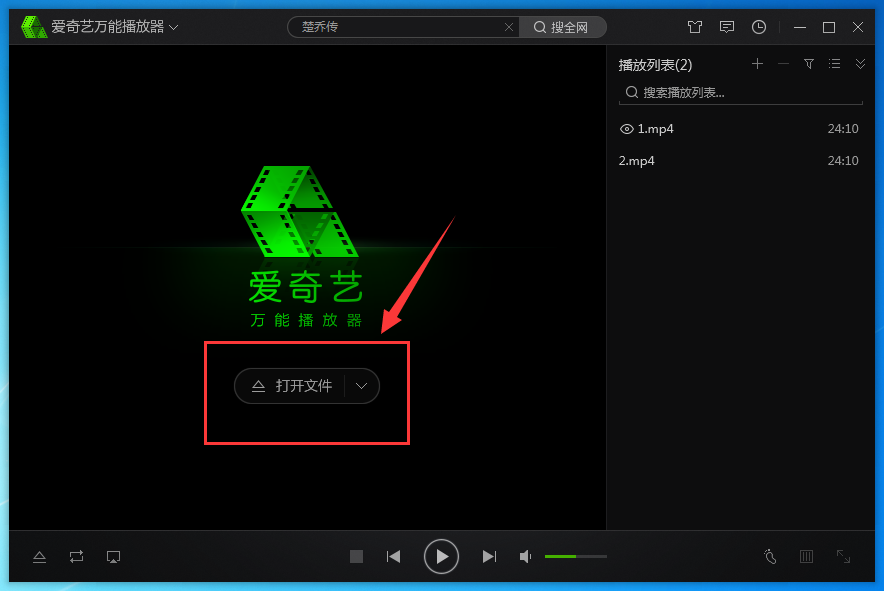
2、添加完毕后在“播放列表”中即可看到刚才添加的视频,在“播放记录”中即可看到刚才播放的视频;
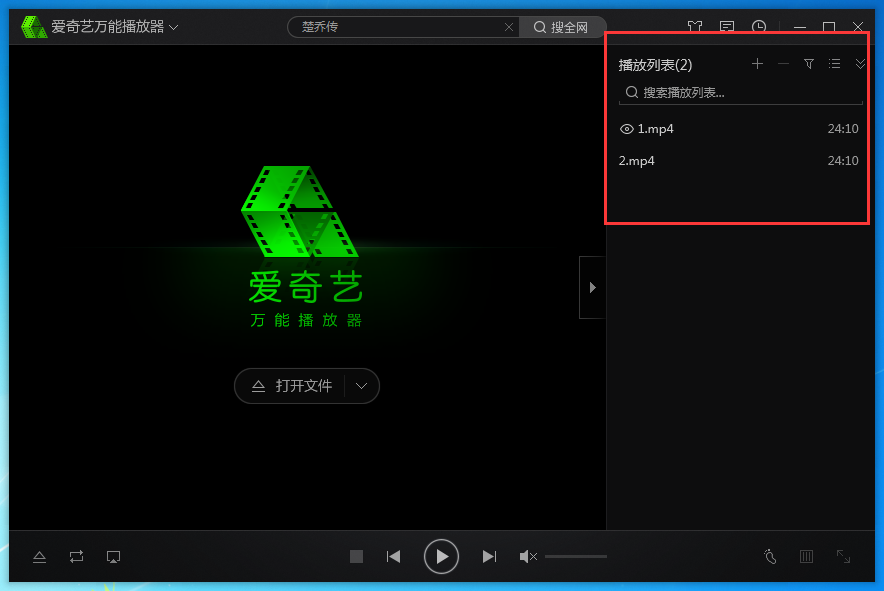
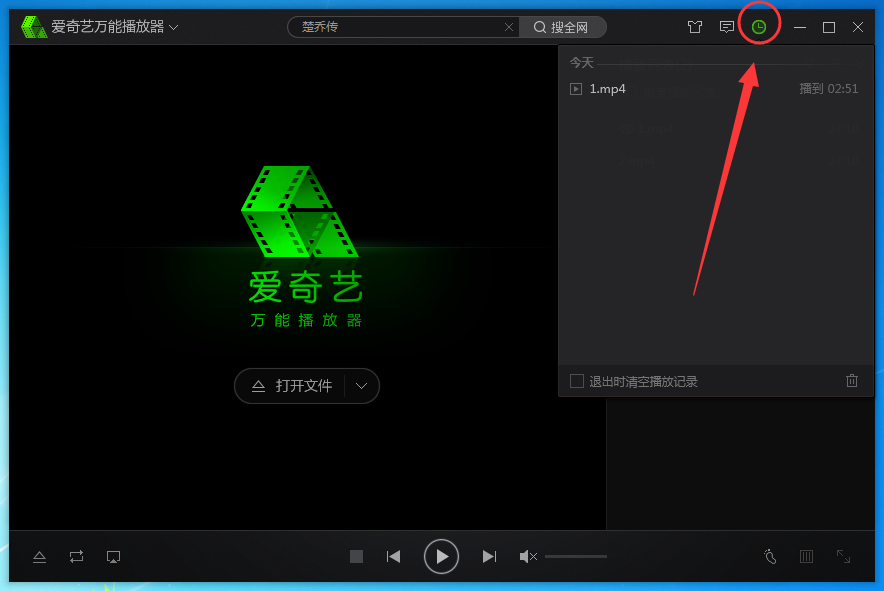
3、想要删除添加的视频以及播放记录的话,只需点击它们后边的叉号即可将其删除,如下图所示:
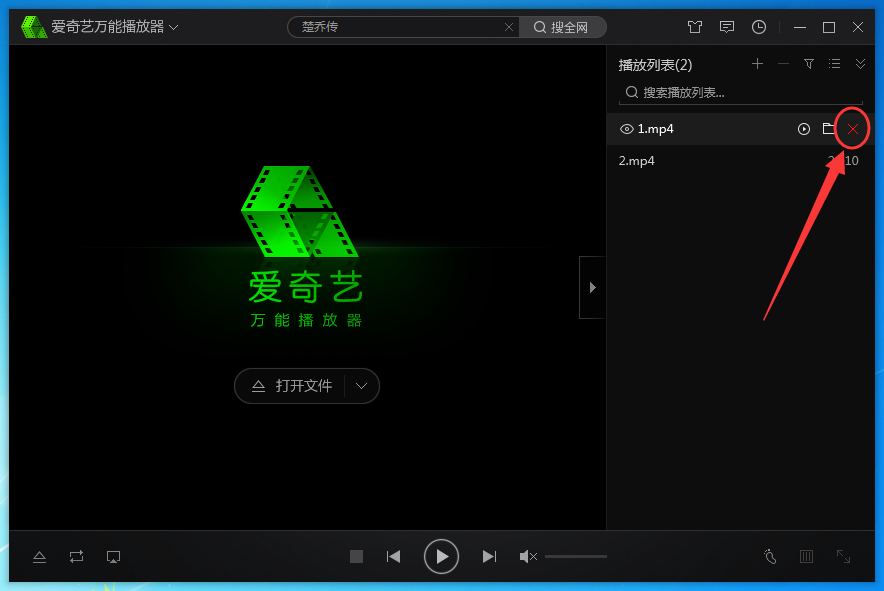
4、或者我们也可以在爱奇艺万能播放器的“设置”(用快捷键F2即可打开)中找到“列表”,在“列表”中勾选上“退出时清空播放列表”以及“退出时播放记录”,这样就不用我们每次都手动清理了。
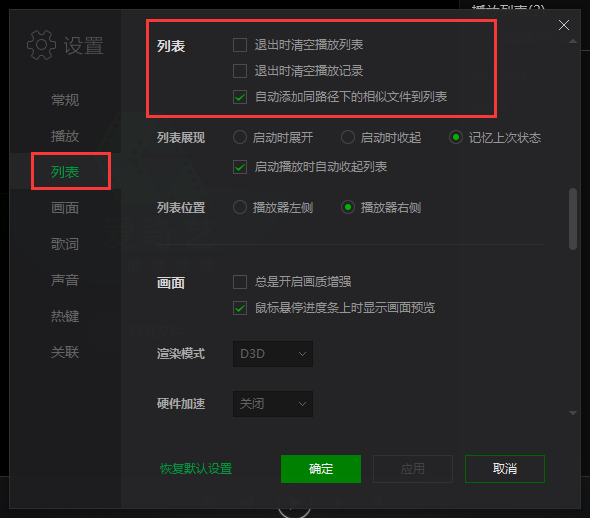
以上就是爱奇艺万能播放器将播放记录删除的具体方法,希望可以帮助到大家。